İlan
Piksel sanatı asla modası geçmeyecek. En kötüsü bile, her zaman şık retro grafiklerin görünümünü tercih eden sadık bir hayran kitlesi olacak, ancak son birkaç yıldır piksel sanatının popülaritesinde bir canlanma gördü. indie oyunları Hiç Okumamanız Gereken 4 Video Oyun BloguBiraz daha derine inin ve oyun blogosferine yeni değer katan bazı harika siteler bulacaksınız. Daha fazla oku .
Bazıları piksel sanat döneminin oyunların altın çağı Old School Video Oyunları Hakkında Özlediğim 3 ŞeyZaman değişiyor ve bunu anlıyorum; ama bu eski günler için özlem edemediğim anlamına mı geliyor? Video oyunlarının eski güzel günleri hakkında bazı şeyleri özleyen tek kişi ben olamam ... Daha fazla oku . Gerçekten de, piksel sanatı o kadar sevilir ki, bazıları bu şekilde görüldüğü gibi ev yapımı boncuk kreasyonları kullanarak estetiğini bile çoğaltır. oyun hediye koleksiyonu 20 $ 'ın Altında Etsy'ye Sahip Olabileceğiniz 10 Harika Oyun ÖğesiEtsy'de benzersiz ve ilginç öğeler bulmak zor olabilir. Biz kazdık ve bazı 20 $ veya daha az alabilirsiniz en iyi şeyler bulundu. Daha fazla oku .
Ancak göründüğü kadar basit, özellikle yanlış araçları kullanırsanız piksel sanatı tam olarak kolay değildir. Tüm bunlara rağmen ücretsiz resim düzenleme programları PC'niz için 10 Ücretsiz Resim Düzenleme Programı Daha fazla oku mevcut, hiçbir şey saf gücünü ve esnekliğini yenemez Adobe Photoshop - doğru şekilde ayarladığınız sürece.
Not: Bu talimatların tümü Photoshop CS6 tabanlı Adobe Photoshop Klavye Kısayolları 101İster yeni başlayan ister profesyonel olun, bu Adobe Photoshop klavye kısayolları size saatlerce zaman kazandırır. Daha fazla oku , ancak Photoshop'un diğer sürümlerinde çok fazla sapma olmadan takip edilebilir.
Izgara Yer Paylaşımını Açma
İlk önce sen Sahip olmak ızgarayı açmak için. Piksel resmi doğası gereği ızgara tabanlı bir sanattır çünkü tek tek piksellerden oluşan bir ızgarayla uğraşıyorsunuz. Bu piksellerin nerede olduğuna dair görsel bir rehber olmadan, gerçek sanat eğlenceden daha sinir bozucu hale gelir. Bu adımı kendi sorumluluğunuzda atlayın.

Menüde şu adrese gidin: Düzenle> Tercihler> Kılavuzlar, Izgara ve Dilimler. Ortaya çıkan pencerede bir Izgara bölümü görürsünüz. Yı kur Renk ve stil ne kadar isterseniz, ama emin olun Her Kılavuz Çizgisi ve alt bölümler her ikisi de 1 olarak ayarlanmıştır. Tıklayın tamam kaydetmek.
Sonra şuraya git Görünüm> Göster> Izgara gerçek ızgarayı etkinleştirmek için.
Cetveli İnçlerden Piksellere Geçirme
Yukarıda belirtilen ızgara yararlı olsa da, hangi pikselle çalıştığınızı söylemek biraz zor olabilir. Resminiz yalnızca 8 × 8 veya 16 × 16 boyutundaysa çok fazla değil, ancak 32 × 32, 64 × 64 veya daha büyük grafiklerle çalışırken farklı bir hikaye.
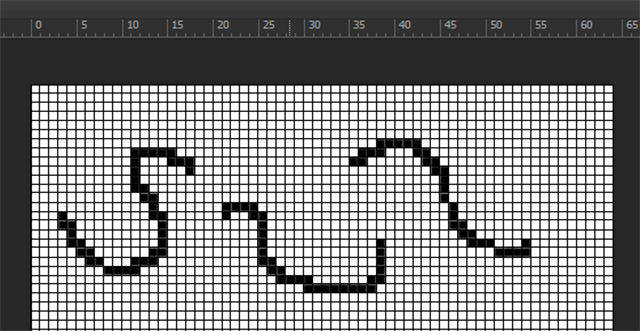
İlk olarak, cetveli Görünüm> Cetveller.
Cetveller göründüğünde - üstte bir, solda bir tane olmalıdır - ikisini de sağ tıklayıp ardından Piksel. Artık piksel konumlarınızı tahmin etmek için kullanabileceğiniz hızlı bir kılavuzunuz var.
İmleç Konumunu İzleme
Cetvel yönergeleri hızlı bakışlar ve kaba tahminler için mükemmel olsa da, bazen fare imlecinin tam yerini bilmeniz gerekir. Neyse ki, bu ayrıntıları gerçek zamanlı olarak görmenizi sağlayan bir seçenek var ve buna uygun şekilde Bilgi Penceresi deniyor.
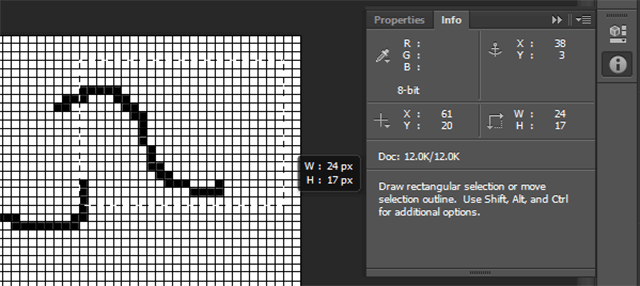
Adresine git Windows> Bilgi etkinleştirmek için. Bir panel açılacaktır. X ve Y imlecin konumunu ve sürükleme ile ilgili herhangi bir eylem (kutu seçimi gibi) yaparsanız, Genişlik ve Yükseklik sürükleyin.
Mükemmel Piksel Araçları
Sihirli Değnek aracı, Photoshop'ta bulunan daha kullanışlı araçlardan biridir. Bununla birlikte, tek bir fare tıklamasıyla benzer tonlu piksellerin tüm parçalarını seçebilirsiniz. Birçok kişi bunu arka şerit Fotoğraflarınıza Herhangi Bir Arka Plan Ekleyin: Yeşil Ekran Fotoğrafçılığı Nasıl Çalışır?Hiç yeşil ekran fotoğrafçılığını kendi başınıza denemek istediniz mi? Son derece basit bir şey için çekim yapıyorsanız gerçekten o kadar da zor değil. Neyse ki, size ne kadar kolay olduğunu göstermek için buradayım ... Daha fazla oku örneğin bir görüntüden. (Bununla ilgili daha fazla bilgi için Photoshop için başlangıç kılavuzu Photoshop'ta Fotoğraf Düzenlemeyi Öğrenin: Temel Bilgileri 1 Saatte İnceleyinPhotoshop göz korkutucu bir programdır - ancak sadece bir saatle tüm temel bilgileri öğrenebilirsiniz. Düzenlemek istediğiniz bir fotoğrafı alın ve başlayalım! Daha fazla oku .)

Ancak Sihirli Değnek ile piksel mükemmelliğinde hassasiyet istiyorsanız, Hoşgörü 0'a kadar. Daha yüksek toleranslar fotoğraflarla ve benzerleriyle uğraşırken yararlıdır, ancak tek tek piksellerle çalışırken çok fazla değildir.
Degrade aracı gibi diğer araçlar da hangi piksellerin doldurulacağını belirlemek için bir Tolerans değerine güvenir. Piksel resmiyle çalışırken Tolerans'ı daima 0 olarak ayarlayın. Ayrıca, uygulanabilir olduğunda her zaman işaretini kaldırın Kenar Yumuşatma ve daima kontrol et Bitişik piksel resmi ile çalışırken.
Görüntüleri Yeniden Boyutlandırırken Bulanıklığı Devre Dışı Bırak
Hiç bir görüntüyü yalnızca çok küçük veya çok büyük olduğunu anlamak için tamamladınız mı? En hızlı düzeltme, görüntüyü doğrudan uzatmak veya daraltmaktır, ancak yeniden boyutlandırma söz konusu olduğunda Photoshop titiz olabilir, çünkü varsayılan olarak Bicubic enterpolasyon algoritması kullanır.
Neyse ki, kullanılan algoritmayı değiştirebilirsiniz.
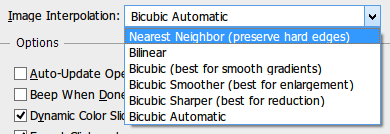
İlk olarak, Düzenle> Tercihler> Genel Tercihler penceresini açın. Burada etiketli bir seçenek bulacaksınız Görüntü Enterpolasyonu menü açılır. Bikübik Otomatik olarak değiştirin En yakın komşu, sonra tıklayın tamam.
Şimdi bir görüntüyü yukarı veya aşağı yeniden boyutlandırdığınızda, Photoshop renkleri doğrudan kaynak piksellere göre ölçeklendirir. Artık bulanık kenarlar ve bulanık yapay nesneler yok.
Çoklu Görünüm Pencerelerini Ayarlama
Bir piksel sanatçısı olarak üzerinde çalıştığınız görüntüyü yakınlaştırmak için çok fazla zaman harcayacaksınız. Bu, görüntünün normal büyütmede neye benzediğini görmek istiyorsanız, çok fazla yakınlaştırma ve yakınlaştırma yapacağınız anlamına gelir.
Yani, ayrı bir görüntüleme penceresi açmazsanız.
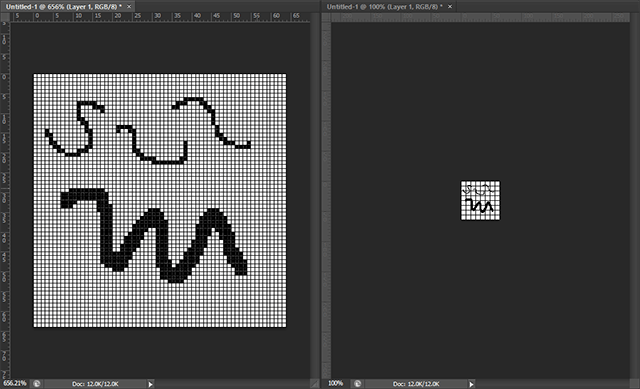
Kurulumu oldukça basit. Adresine git Pencere> Yerleştir> [Proje Adı] için Yeni Pencere. Ve sonra, Pencere> Yerleştir> Tümünü Dikey Döşe, resminizin yan yana iki kopyasını görürsünüz. Maksimum rahatlık için birini yakınlaştırıp diğerini% 100 yakınlaştırmada tutun.
Photoshop Pixel Art Ağrısız Olabilir
Photoshop fotoğraf manipülasyonu için tasarlanmış olabilir, ancak birkaç basit ayarlamayla piksel sanatçıları için üretken bir güç merkezi olabilir. Bununla birlikte, istemiyorsanız kullanmak zorunda değilsiniz; aslında, özgür yazılım söz konusu olduğunda, çok az kişi uygulanabilir Photoshop alternatifi, GIMP Photoshop'tan Daha mı İyi? Bu Eklentilerle GIMP'yi Daha da Güçlü Hale GetirinPhotoshop'un görüntü ve grafik manipülasyonu için ilk uygulama olduğunu hepimiz biliyoruz. Muhtemelen isteyebileceğiniz her şeyi yapar, çoğu profesyonellerin bunu seçmesinin nedeni ve cüzdanınız neden ... Daha fazla oku .
Şimdi iş akışınız kuruldu, belki de gerçek sanat becerilerinizi geliştirmenin zamanı geldi. Bunlara göz atın harika piksel sanat kaynakları Piksel Sanat Eğitimi ve Yaratıcı İlham İçin 7 Web SitesiBilgisayar ekranına bakarsanız, piksellerin ne hakkında olduğunu bilirsiniz. Bilgisayar ekranında veya mobil cihazlarda bile piksel resmine rastlarsınız. Piksel popülaritesi ... Daha fazla oku öğreticiler ve kılavuzlar için yaratıcı sanat Twitch kanalları Bu 4 Twitch Kanalında Sanatçıların Gerçek Zamanlı Çalışmasını İzleyinDijital sanatı öğrenmenin etkili bir yolu, canlı uzmanların gerçek zamanlı olarak çizim yapmalarını ve öğretmelerini izlemektir. Twitch.tv'nin Yaratıcı Sanatlar'a adanmış bir kategorisi olduğunu biliyor muydunuz? Daha fazla oku gerçek zamanlı olarak sanatçıları izlemek için. Ve geçmiş piksel resmini genişletmek istiyorsanız, bunları atlamayın dijital sanat öğreticiler 5 Dijital Sanat Eğitimi İçin Çevrimiçi KaynaklarSık sık herkesin bir tür yaratıcı dürtü olduğuna inanıyorum. İster tuval üzerinde güzel bir tabloya ister basit bir banyo grafitisine dönüşür, hepsi aynı ateşten geçer. Neyse ki, ... Daha fazla oku .
Piksel resimleri için Photoshop kullanıyor musunuz? Verimlilik için başka ipuçları ve püf noktaları biliyor musunuz? Ya da farklı bir yazılım kullanıyorsanız, ne kullanıyorsunuz? Aşağıdaki yorumlarda bize bildirin!
Joel Lee'nin bir B.S. Bilgisayar Bilimi ve altı yılı aşkın profesyonel yazma deneyimi. MakeUseOf'un Genel Yayın Yönetmeni.

